![]()
如同 VMware ESXi 3 一樣 VMware ESXi 4 在安裝時可以避開 VMware 針對硬體做偵測.(VMware ESX 對硬體需求很高,基本上在開始安裝時 VMware ESX(i) 就會開始檢查系統是不是有符合需求,關於硬體需求請自行上 VMware 的官方網頁http://www.vmware.com/resources/compatibility/search.php
不過 VMware ESXi 4 的光碟內容和 VMware ESXi 3 有稍許的不同.
1. 從 VMware 官方網站下載的光碟映像檔 (VMware-VMvisor-Installer-4.0.0-171294.x86_64.ISO) 使用 WinImage 打開後可以看到一個比較大的檔案為 image.tgz,這個檔案裡面就包含了我們所需的 VMware ESXi 4 的映像檔,把他用 WinRAR 來解開.
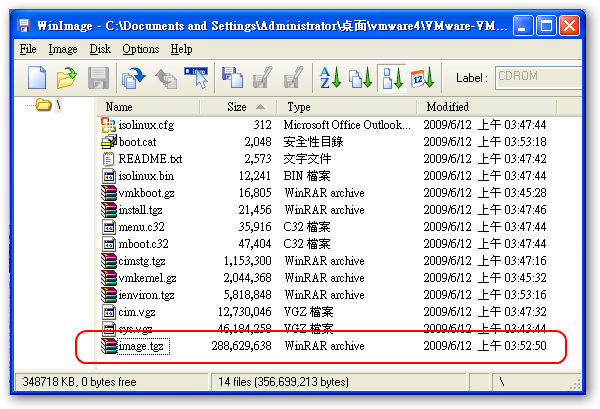
2.解開 image.tgz (.tgz 是 Linux 下常用的壓縮格式,可以使用 WinRAR 來解開 ) 之後可以在其目錄下面 \usr\lib\vmware\installer\ 發現一個檔案 VMware-VMvisor-big-171294-x86_64.dd.bz2 這就是 VMware ESXi 4 的壓縮映像檔.
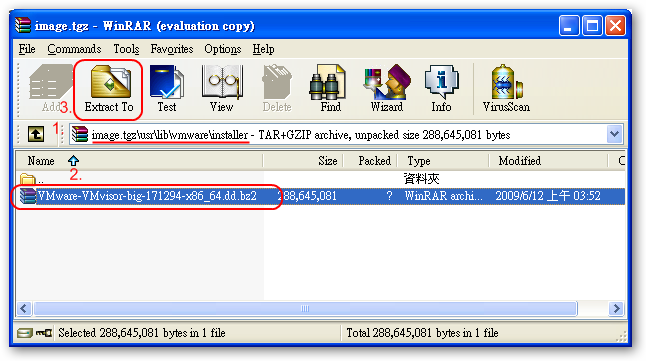
3. 其實 VMware ESXi 並不是安裝在你的系統上而是將這 VMware-VMvisor-big-171294-x86_64.dd 的映像檔,直接硬碟複製到你的系統硬碟上.所以我們也可如法泡製,解開 VMware-VMvisor-big-171294-x86_64.dd 就可直接從這 IDE / SATA / USB 硬碟開機.剛剛解開的檔案還是 Linux 底下常用的壓縮檔 .bz2 所以還需要再經過一層解壓縮的動作.
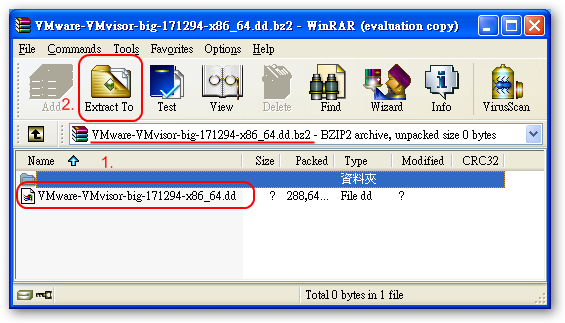
剛剛的過程會用到很多解開 image 或是壓縮檔的工具在 Windows 或是 Linux 下常用的都不同下面列出是我常用的工具.
windows 下的工具都需要額外下載:
Winimage – ISO , dd
http://www.winimage.com/download.htm
WinRAR – tgz , bz2
http://www.rarlab.com/download.htm
最後一個步驟就是將 VMware-VMvisor-big-171294-x86_64.dd 硬碟複製 (hard copy) 到你的 IDE / SATA / USB 硬碟,使用 winimage 的選項 Disk -> Restore Virtual Hard Disk image on physical drive… 選擇你要的 IDE / SATA / USB 並選擇來源為 VMware-VMvisor-big-171294-x86_64.dd 這個檔案.寫入剛剛選擇的硬碟(要注意其選擇的硬碟所有資料會被清掉).帶著做好的 IDE / SATA / USB 到伺服器開機使用了,就大功告成了!!你可以看到和一般安裝成功的 VMware EXSi 的畫面.
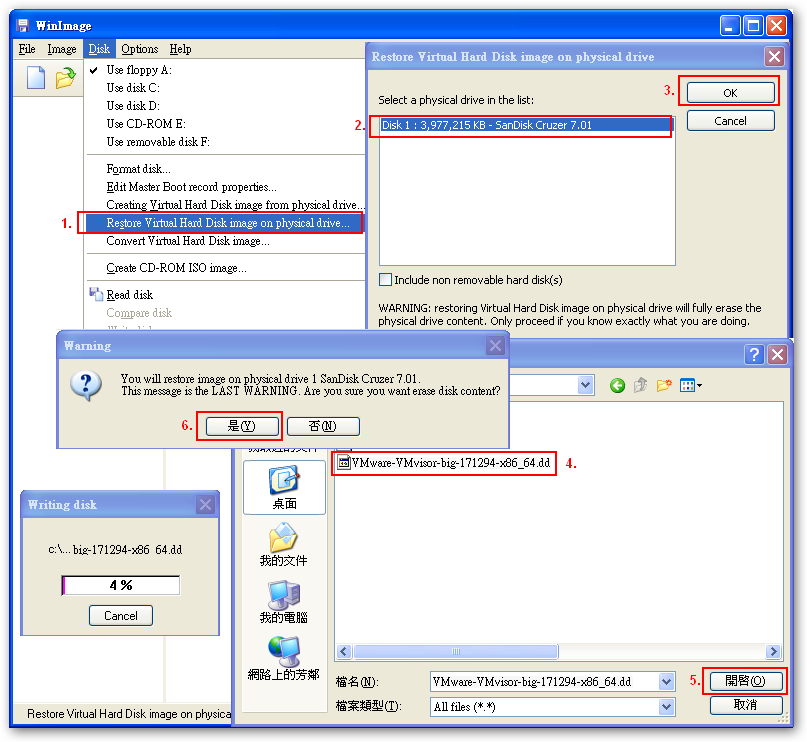
Linux 的系統就不需要去額外下載這一些工具就能將 ISO ,tgz , bz2 ,dd 檔案解開:
-
ISO:
[root@benjr ~]# mount -o loop VMware-VMvisor-Installer-4.0.0-171294.x86_64.iso /media
-
tgz:
[root@benjr ~]# tar zxvf /media/image.tgz
-
bz2:
[root@benjr ~]# bunzip2 usr\lib\vmware\installer\VMware-VMvisor-big-171294-x86_64.dd.bz2
-
dd:
[root@benjr ~]# dd if= usr\lib\vmware\installer\VMware-VMvisor-big-171294-x86_64.dd of=/dev/sdb
of=/dev/sdb 依據你實際的 IDE / SATA / USB 硬碟裝置名稱
how roll back my usb stick
the space is not enough to run dd and failed, how can i format it to FAT?
最簡單的方式還是回 windows 重新 format,或是在 Linux 下用 fdisk 加上 mkfs.msdos